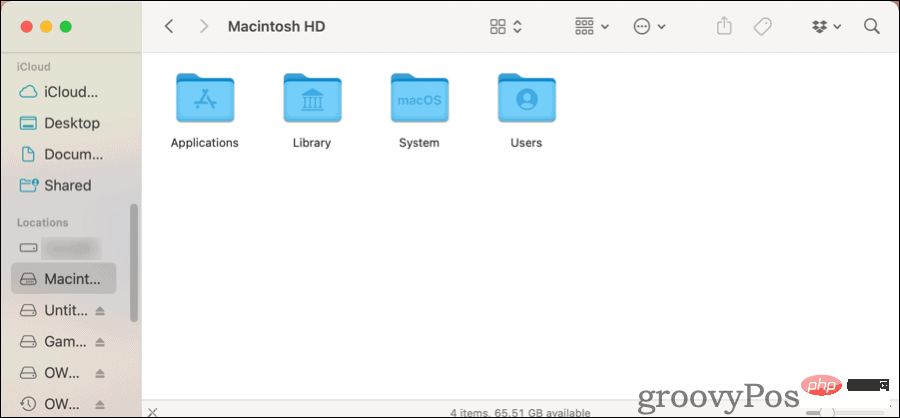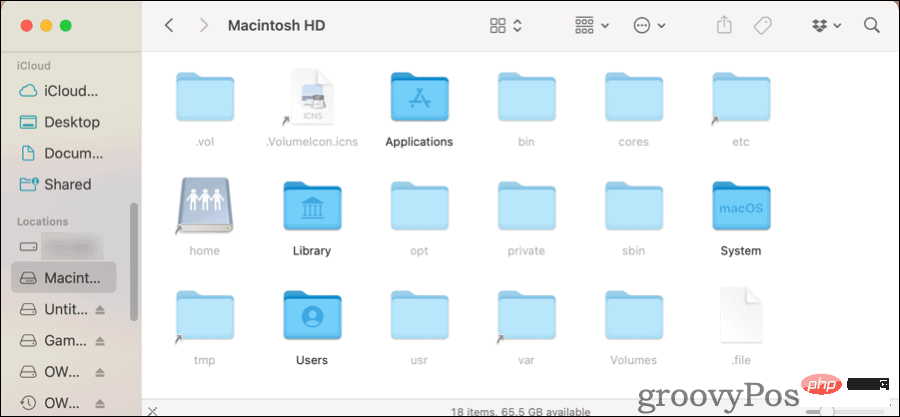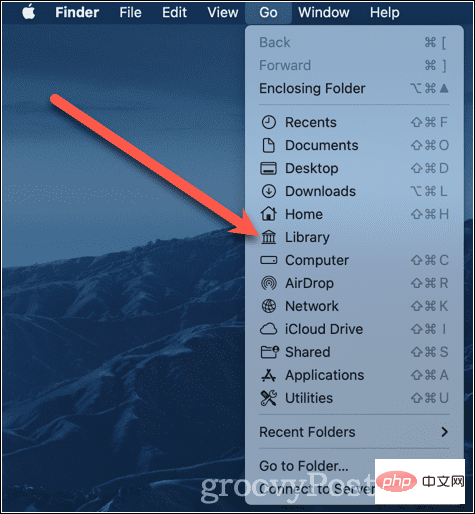Bagaimana untuk menunjukkan fail tersembunyi pada Mac
Cara Melihat Fail Tersembunyi pada Mac
Jika anda lebih suka bekerja dengan mengklik, anda boleh menggunakan apl Finder untuk menunjukkan fail tersembunyi pada macOS. Begini caranya.
- Di bawah Lokasi, klik pada folder cakera keras anda, mungkin bernama Macintosh HD.

- Anda tidak akan melihat banyak apabila anda mula-mula membukanya, jadi tekan Arahan + Shift + Tempoh. Anda akan melihat beberapa fail dan folder lain yang dikelabukan sedikit untuk menandakannya sebagai tersembunyi.

- Tekan kombinasi kekunci yang sama dan fail dan folder ini akan hilang semula.
Gabungan kekunci yang sama ini akan berfungsi tidak kira folder mana yang anda buka dalam Finder.
Cara Mengakses Folder Perpustakaan macOS
Sekarang, katakan anda hanya perlu mengakses folder LibraryMac anda~/Library. Anda tidak perlu menyemak imbas semua folder komputer anda untuk ke sana.
- Dalam menu atas Pencari, klik Go.

- Pada mulanya, anda tidak akan melihat perpustakaan tersenarai sama sekali. Tahan kekunci Option dan pilihan Library baharu akan muncul. Klik padanya dan folder ~/Library Mac anda akan dibuka dalam tetingkap Finder baharu.

Cara untuk menunjukkan fail tersembunyi pada Mac menggunakan Terminal
Jika anda lebih suka bekerja di Terminal, anda boleh mendayakan Tunjukkan fail tersembunyi di sini. Cuma taip arahan berikut:
defaults write com.apple.finder AppleShowAllFiles truekillall Finder
Setelah arahan ini dijalankan, beberapa perkara akan berlaku. Aplikasi Finder akan keluar dan dimulakan semula dengan sendirinya. Anda mungkin melihat ikon desktop anda hilang dan kemudian muncul semula. Selepas itu, anda akan dapat melihat semua fail tersembunyi dalam Finder, serta sebarang fail sementara yang disimpan pada desktop anda.
Apabila anda ingin menyembunyikannya sekali lagi, anda mengulangi arahan ini, menggantikan nilai true dengan false.
defaults write com.apple.finder AppleShowAllFiles falsekillall Finder
Sekali lagi, Finder akan keluar dan memulakan semula. Fail tersembunyi tersebut akan disembunyikan daripada paparan semula.
Cara Menyembunyikan Fail pada Mac Menggunakan Terminal
Anda mungkin fikir ini lebih berguna daripada melakukan segala-galanya dalam Finder. Walau bagaimanapun, Terminal boleh menjadi hebat jika anda mempunyai fail dan folder pada Mac anda yang tidak disembunyikan tetapi anda mahukannya.
Untuk melakukan ini, berikut ialah perkara yang perlu anda lakukan.
- Buka Pencari ke direktori yang mengandungi fail yang ingin anda sembunyikan.
- Dalam Terminal, taip
chflags hiddendiikuti dengan ruang, tetapi jangan tekan Enter. - Seret fail atau folder yang anda mahu sembunyikan daripada Pencari ke TerminalTetingkap.
- Nama fail atau folder akan muncul pada penghujung arahan
chflags. - Sekarang tekan Enter.
Ini akan menyembunyikan fail atau folder anda daripada paparan. Anda boleh menunjukkannya semula menggunakan arahan terminal di atas untuk memastikan.
Paparkan fail tersembunyi dalam Terminal dengan cepat dan buat sementara waktu
Jika anda tidak perlu atau tidak mahu menukar cara Finder memaparkan fail tersembunyi, anda boleh menyenaraikannya dalam Terminal. Anda boleh melakukan ini menggunakan arahan ls, senaraikan mengikut kesesuaian.
- Dari Terminal, taip
ls -a - dan anda akan melihat semua fail dalam direktori semasa, termasuk fail dan folder tersembunyi.
Bendera -a yang membuat perbezaan di sini. Ia memberitahu arahan senarai untuk memaparkan semua fail. Jika anda ingin melakukan ini pada folder lain, itu mudah.
- Dari Terminal, taip
ls -a ~/.config - cuma gantikan
~/.configdengan folder yang anda mahu lihat.
Jika anda perlu membuka fail atau folder ini dalam GUI, anda boleh berbuat demikian menggunakan perintah buka. Berikut ialah contoh:
-
open .not_visibleakan melancarkan fail bernama .not_visible, dengan mengandaikan terdapat aplikasi yang dikaitkan dengannya.
Kaedah yang sama juga berfungsi untuk membuka folder tersembunyi dalam Finder.
-
open ~/.configakan membuka folder tersembunyi .config dalam tetingkap Finder.
Berhati-hati dengan fail tersembunyi
Ingat, fail dan folder ini disembunyikan atas sebab yang munasabah. Jika anda secara tidak sengaja memadam atau mengalihkan folder atau fail yang bergantung kepada macOS, ia boleh menyebabkan beberapa masalah besar. Anda mungkin mendapati diri anda perlu memulihkan sistem pengendalian anda dan kemudian baki fail dan aplikasi dalam Mesin Masa.
Sila ambil perhatian bahawa ini bukan bermaksud jangan cuba menggunakan fail dan folder tersembunyi. Hanya gunakan pertimbangan terbaik anda, tersilap langkah berhati-hati, dan semak semula perkara yang anda lakukan sebelum anda membuat komitmen.
Atas ialah kandungan terperinci Bagaimana untuk menunjukkan fail tersembunyi pada Mac. Untuk maklumat lanjut, sila ikut artikel berkaitan lain di laman web China PHP!

Alat AI Hot

Undresser.AI Undress
Apl berkuasa AI untuk mencipta foto bogel yang realistik

AI Clothes Remover
Alat AI dalam talian untuk mengeluarkan pakaian daripada foto.

Undress AI Tool
Gambar buka pakaian secara percuma

Clothoff.io
Penyingkiran pakaian AI

AI Hentai Generator
Menjana ai hentai secara percuma.

Artikel Panas

Alat panas

Notepad++7.3.1
Editor kod yang mudah digunakan dan percuma

SublimeText3 versi Cina
Versi Cina, sangat mudah digunakan

Hantar Studio 13.0.1
Persekitaran pembangunan bersepadu PHP yang berkuasa

Dreamweaver CS6
Alat pembangunan web visual

SublimeText3 versi Mac
Perisian penyuntingan kod peringkat Tuhan (SublimeText3)

Topik panas
 1381
1381
 52
52
 3 petua untuk menyesuaikan nama komputer Mac anda, nama hos dan nama Bonjour dengan mudah
Mar 06, 2024 pm 12:20 PM
3 petua untuk menyesuaikan nama komputer Mac anda, nama hos dan nama Bonjour dengan mudah
Mar 06, 2024 pm 12:20 PM
Ramai pengguna Mac cenderung untuk mengekalkan nama lalai peranti mereka dan mungkin tidak pernah mempertimbangkan untuk menukarnya. Ramai orang memilih untuk mengekalkan nama itu daripada persediaan awal, seperti "Johnny's MacBook Air" atau hanya "iMac." Mempelajari cara menukar nama Mac anda ialah kemahiran yang sangat berguna, terutamanya apabila anda mempunyai berbilang peranti, kerana ia boleh membantu anda membezakan dan mengurusnya dengan cepat. Seterusnya, kami akan mengajar anda langkah demi langkah cara menukar nama komputer, nama hos dan nama Bonjour (nama hos tempatan) dalam sistem macOS. Mengapa anda perlu menukar nama Mac anda? Menukar nama Mac anda bukan sahaja boleh menunjukkan keperibadian anda, tetapi juga membantu meningkatkan pengalaman pengguna: Peribadikan Mac anda: Nama lalai mungkin tidak mengikut citarasa anda, tukar kepada nama yang anda suka
 Apakah perisian crystaldiskmark? -Bagaimana menggunakan crystaldiskmark?
Mar 18, 2024 pm 02:58 PM
Apakah perisian crystaldiskmark? -Bagaimana menggunakan crystaldiskmark?
Mar 18, 2024 pm 02:58 PM
CrystalDiskMark ialah alat penanda aras HDD kecil untuk pemacu keras yang cepat mengukur kelajuan baca/tulis berurutan dan rawak. Seterusnya, biarkan editor memperkenalkan CrystalDiskMark kepada anda dan cara menggunakan crystaldiskmark~ 1. Pengenalan kepada CrystalDiskMark CrystalDiskMark ialah alat ujian prestasi cakera yang digunakan secara meluas yang digunakan untuk menilai kelajuan baca dan tulis serta prestasi pemacu keras mekanikal dan pemacu keadaan pepejal (SSD Prestasi I/O rawak. Ia adalah aplikasi Windows percuma dan menyediakan antara muka mesra pengguna dan pelbagai mod ujian untuk menilai aspek prestasi cakera keras yang berbeza dan digunakan secara meluas dalam ulasan perkakasan
 Tutorial penggunaan CrystalDiskinfo-Apakah perisian CrystalDiskinfo?
Mar 18, 2024 pm 04:50 PM
Tutorial penggunaan CrystalDiskinfo-Apakah perisian CrystalDiskinfo?
Mar 18, 2024 pm 04:50 PM
CrystalDiskInfo ialah perisian yang digunakan untuk menyemak peranti perkakasan komputer Dalam perisian ini, kita boleh menyemak perkakasan komputer kita sendiri, seperti kelajuan membaca, mod penghantaran, antara muka, dll.! Jadi sebagai tambahan kepada fungsi ini, bagaimana untuk menggunakan CrystalDiskInfo dan apakah sebenarnya CrystalDiskInfo Izinkan saya menyelesaikannya untuk anda! 1. Asal Usul CrystalDiskInfo Sebagai salah satu daripada tiga komponen utama hos komputer, pemacu keadaan pepejal ialah medium storan komputer dan bertanggungjawab untuk penyimpanan data komputer Pemacu keadaan pepejal yang baik boleh mempercepatkan pembacaan fail dan mempengaruhi pengalaman pengguna. Apabila pengguna menerima peranti baharu, mereka boleh menggunakan perisian pihak ketiga atau SSD lain untuk
 Bagaimana untuk menetapkan kenaikan papan kekunci dalam Adobe Illustrator CS6 - Bagaimana untuk menetapkan kenaikan papan kekunci dalam Adobe Illustrator CS6
Mar 04, 2024 pm 06:04 PM
Bagaimana untuk menetapkan kenaikan papan kekunci dalam Adobe Illustrator CS6 - Bagaimana untuk menetapkan kenaikan papan kekunci dalam Adobe Illustrator CS6
Mar 04, 2024 pm 06:04 PM
Ramai pengguna menggunakan perisian Adobe Illustrator CS6 di pejabat mereka, jadi adakah anda tahu bagaimana untuk menetapkan kenaikan papan kekunci dalam Adobe Illustrator CS6 Kemudian, editor akan membawakan kepada anda kaedah menetapkan kenaikan papan kekunci dalam Adobe Illustrator CS6 Pengguna yang berminat boleh lihat di bawah. Langkah 1: Mulakan perisian Adobe Illustrator CS6, seperti yang ditunjukkan dalam rajah di bawah. Langkah 2: Dalam bar menu, klik perintah [Edit] → [Keutamaan] → [Umum] dalam urutan. Langkah 3: Kotak dialog [Keyboard Increment] muncul, masukkan nombor yang diperlukan dalam kotak teks [Keyboard Increment], dan akhirnya klik butang [OK]. Langkah 4: Gunakan kekunci pintasan [Ctrl]
 Bagaimana untuk menyediakan WeChat Mac untuk menukar mesej suara kepada teks secara automatik - Bagaimana untuk menyediakan penukaran suara kepada teks
Mar 19, 2024 am 08:28 AM
Bagaimana untuk menyediakan WeChat Mac untuk menukar mesej suara kepada teks secara automatik - Bagaimana untuk menyediakan penukaran suara kepada teks
Mar 19, 2024 am 08:28 AM
Baru-baru ini, beberapa rakan telah berunding dengan editor tentang cara menyediakan WeChat Mac untuk menukar mesej suara kepada teks secara automatik Berikut ialah kaedah untuk menyediakan WeChat Mac untuk menukar mesej suara secara automatik kepada teks. Langkah 1: Mula-mula, buka WeChat versi Mac. Seperti yang ditunjukkan dalam gambar: Langkah 2: Seterusnya, klik "Tetapan". Seperti yang ditunjukkan dalam gambar: Langkah 3: Kemudian, klik "Umum". Seperti yang ditunjukkan dalam gambar: Langkah 4: Kemudian semak pilihan "Tukar mesej suara secara automatik dalam sembang kepada teks". Seperti yang ditunjukkan dalam gambar: Langkah 5: Akhir sekali, tutup tetingkap. Seperti yang ditunjukkan dalam gambar:
 Bagaimana untuk menyelesaikan percubaan perisian yang tidak serasi untuk dimuatkan dengan Edge?
Mar 15, 2024 pm 01:34 PM
Bagaimana untuk menyelesaikan percubaan perisian yang tidak serasi untuk dimuatkan dengan Edge?
Mar 15, 2024 pm 01:34 PM
Apabila kami menggunakan penyemak imbas Edge, kadangkala perisian yang tidak serasi cuba dimuatkan bersama, jadi apa yang sedang berlaku? Biarkan tapak ini dengan teliti memperkenalkan kepada pengguna cara menyelesaikan masalah cuba memuatkan perisian yang tidak serasi dengan Edge. Cara menyelesaikan perisian yang tidak serasi yang cuba dimuatkan dengan Edge Solution 1: Cari IE dalam menu mula dan akses terus dengan IE. Penyelesaian 2: Nota: Mengubah suai pendaftaran boleh menyebabkan kegagalan sistem, jadi kendalikan dengan berhati-hati. Ubah suai parameter pendaftaran. 1. Masukkan regedit semasa operasi. 2. Cari laluan\HKEY_LOCAL_MACHINE\SOFTWARE\Policies\Micros
 3 Cara untuk Menukar Foto HEIC kepada JPG pada Mac
Mar 15, 2024 pm 08:43 PM
3 Cara untuk Menukar Foto HEIC kepada JPG pada Mac
Mar 15, 2024 pm 08:43 PM
Secara lalai, iPhone mengambil foto daripada kamera dalam format HEIC. HEIC adalah singkatan kepada Bekas Imej Kecekapan Tinggi dan boleh menyimpan lebih banyak data piksel daripada fail PNG atau JPG, mengambil lebih sedikit ruang pada storan iPhone berbanding format lain. Fail ini berfungsi paling baik pada iPhone tetapi tidak diterima secara meluas di Internet kerana ia sering menghasilkan gambar kabur/berbutir apabila anda berkongsinya dengan peranti bukan Apple. Untuk memastikan imej HEIC serasi pada peranti lain, anda mungkin perlu menukarnya kepada format JPG. Artikel ini akan memperkenalkan cara menukar imej HEIC kepada JPG pada Mac. Cara Menukar Foto HEIC kepada JPG pada Kaedah [3 Kaedah] Mac
 Apakah perisian photoshopcs5? -Tutorial penggunaan photoshopcs5
Mar 19, 2024 am 09:04 AM
Apakah perisian photoshopcs5? -Tutorial penggunaan photoshopcs5
Mar 19, 2024 am 09:04 AM
PhotoshopCS ialah singkatan daripada Photoshop Creative Suite Ia adalah perisian yang dihasilkan oleh Adobe Ia digunakan secara meluas dalam reka bentuk grafik dan pemprosesan imej Sebagai seorang pelajar baru yang belajar PS, hari ini biarkan editor menerangkan kepada anda apa itu perisian photoshopcs5. . 1. Apakah perisian photoshop cs5? Adobe Photoshop CS5 Extended sesuai untuk profesional dalam bidang filem, video dan multimedia, pereka grafik dan web yang menggunakan 3D dan animasi, dan profesional dalam bidang kejuruteraan dan saintifik. Paparkan imej 3D dan cantumkannya menjadi imej komposit 2D. Edit video dengan mudah